
Iniciar sessão e utilizar o site iCloud.com num iPad
Pode utilizar o iCloud em qualquer lugar, iniciando sessão em iCloud.com através de um navegador da web recomendado no artigo do Suporte Apple Requisitos de sistema para o iCloud.
Para obter uma lista das apps e funcionalidades disponíveis num tablet, consulte O que é o site iCloud.com?
Iniciar sessão em iCloud.com
Aceda a iCloud.com e inicie sessão na sua Conta Apple de uma das seguintes formas:
Num navegador: introduza um endereço de e-mail ou número de telefone e a sua palavra-passe.
No Safari: utilize o Face ID ou Touch ID (se já tiver iniciado sessão num dispositivo que suporta estas funcionalidades).
Versões suportadas do Google Chrome ou Microsoft Edge: introduza o endereço de e-mail ou número de telefone e, em seguida, toque em “Iniciar sessão com Passkey” para ler o código QR (se tiver ativado o Porta-chaves iCloud e possuir um iPhone ou iPad com o iOS 17, iPadOS 17 ou posterior).
Se configurar a autenticação de dois fatores ou a confirmação em dois passos, siga as instruções apresentadas no ecrã para confirmar a sua identidade, introduzindo um código enviado para um dispositivo fidedigno ou número de telefone ou utilizando uma chave de segurança.
Se tiver perdido o dispositivo fidedigno, ainda pode utilizar a app Encontrar dispositivos, tocando no botão Encontrar dispositivos. Consulte Iniciar sessão através da app Encontrar dispositivos em iCloud.com.
Consulte os artigos do Suporte Apple Autenticação de dois fatores para a Conta Apple, Confirmação em dois passos para a Conta Apple e Acerca das chaves de segurança para a Conta Apple.
Se não encontrar as apps ou dados que procura
Dependendo do dispositivo e da conta que utilizar para iniciar sessão em iCloud.com, terá acesso a diferentes apps e funcionalidades. Se não encontra aquilo que procura, confirme se alguma das seguintes hipóteses é verdadeira:
Iniciou sessão num dispositivo diferente: se iniciar sessão no iCloud num computador ou telefone, terá acesso a um conjunto de apps e funcionalidades diferentes do que teria se iniciasse sessão num tablet.
Iniciou sessão utilizando uma conta com acesso exclusivo pela web: se ainda não tiver iniciado sessão com a sua Conta Apple num dispositivo Apple, tem acesso exclusivo pela web a iCloud.com.
Iniciou sessão com uma Conta Apple diferente: se tiver mais do que uma Conta Apple, certifique‑se de que inicia sessão em iCloud.com com a conta que contém os dados que procura. Por exemplo, se pretender ver as fotografias armazenadas na app Fotografias em iCloud no iPhone, certifique-se de que inicia sessão em iCloud.com com a mesma Conta Apple que utilizou para iniciar sessão no iPhone. Consulte o artigo Iniciar sessão no iCloud em todos os dispositivos.
Ativou a proteção de dados avançada para iCloud: ao ativar a proteção de dados avançada para iCloud, desativa automaticamente o acesso aos seus dados na web, por isso, só conseguirá ver Encontrar iPhone e as Definições do iCloud em iCloud.com. Se pretender ver todas as apps e funcionalidades em iCloud.com, pode ativar o Acesso a dados em iCloud na web nas definições do serviço iCloud no seu dispositivo. (A proteção de dados avançada para iCloud pode permanecer ativada.) Consulte o artigo do Suporte Apple Gerir o acesso na web aos dados em iCloud.
Mude para outra app ou funcionalidade em iCloud.com
Depois de iniciar sessão em iCloud.com, pode facilmente aceder a apps, funcionalidades do serviço iCloud+ e muito mais. Efetue qualquer uma das seguintes ações:
Na página inicial de iCloud.com, toque no mosaico da app ou na funcionalidade que pretende utilizar.
Dica: Também pode tocar dentro de um mosaico, por exemplo, toque numa nota do mosaico Notas para abrir diretamente a nota.
Em iCloud.com, toque em
 na barra de ferramentas e, em seguida, toque noutra app ou funcionalidade.
na barra de ferramentas e, em seguida, toque noutra app ou funcionalidade.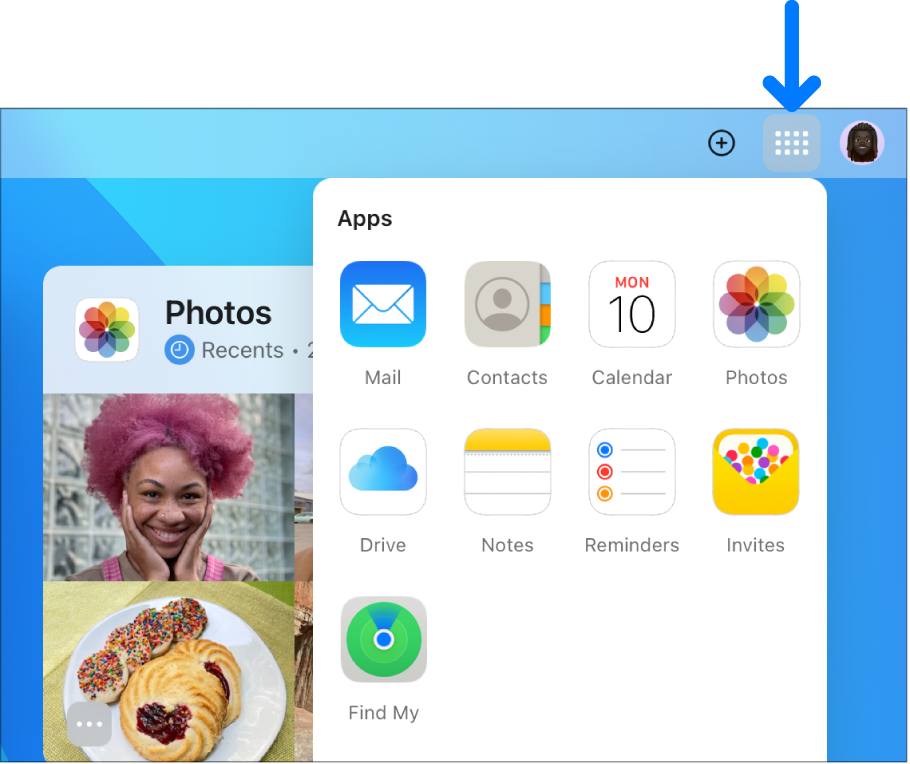
Terminar sessão de iCloud.com
Toque na fotografia da sua Conta Apple ou clique no ![]() no canto superior direito da janela em iCloud.com e, em seguida, proceda de uma das seguintes formas:
no canto superior direito da janela em iCloud.com e, em seguida, proceda de uma das seguintes formas:
Terminar sessão no navegador que está atualmente a utilizar: selecione Terminar sessão.
Terminar sessão em todos os navegadores em que tenha sessão iniciada: toque primeiro em Definições de iCloud, toque em “Terminar sessão em todos os navegadores” e, em seguida, toque em Terminar sessão.